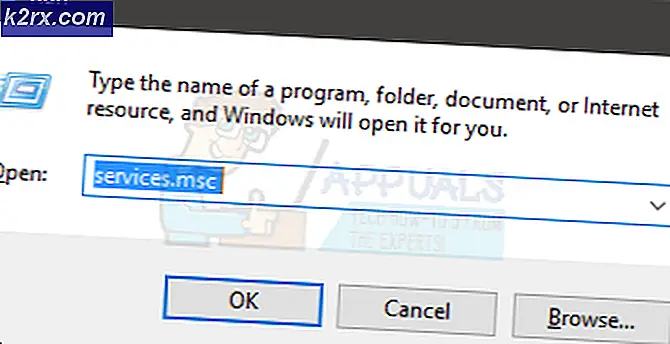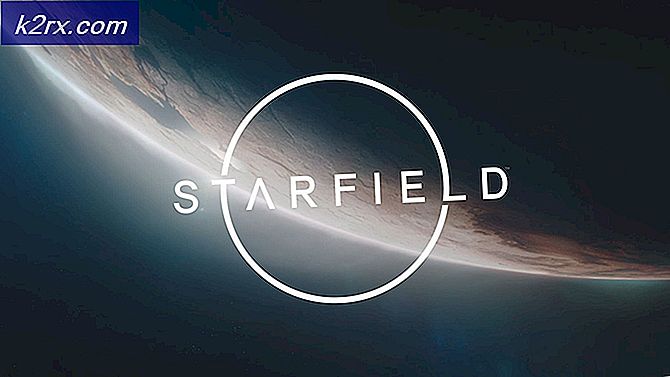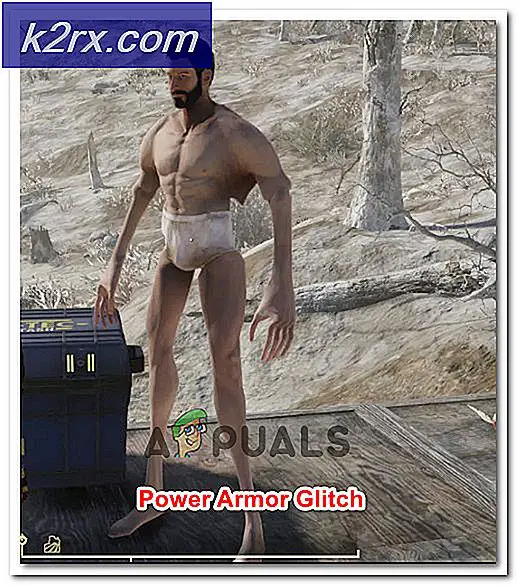Hoe Fix 'Can not Connect to App Store' op iOS 11
De nieuwste iOS 11 lijkt voor veel gebruikers een probleem te zijn waarbij een fout voorkomt dat de gebruiker verbinding maakt met de app store. Dit gebeurt in de vorm van niet-synchronisatie of een foutmelding zoals Kan geen verbinding maken met de app store.
Er zijn enkele methoden om dit te proberen, dus volg deze gids en laat ons weten welke voor u werkt.
Methode 1: Reboot en tijd
- Start eerst de App Store op je iPhone en zorg ervoor dat je op het tabblad Vandaag staat. Controleer de datum in de linkerbovenhoek.
- Verlaat nu de App Store en ga naar Instellingen> Algemeen> Datum en tijd en zorg ervoor dat Automatisch instellen is uitgeschakeld.
- U kunt nu handmatig de datum en tijd op uw iPhone wijzigen, dus wijzig de datum van het apparaat zodat deze precies hetzelfde is als wat werd getoond in de App Store-interface.
- Start nu je iPhone opnieuw op. Houd op de iPhone 7 Home en Volume omlaag tegelijkertijd ongeveer 10 seconden ingedrukt. Op de iPhone 8 en iPhone X drukt u snel op Volume omhoog en vervolgens op Volume omlaag en houdt u vervolgens de zijknop ingedrukt.
- Start nu opnieuw de App Store en laat het ongeveer dertig seconden tot een minuut met rust. Dit zou het moeten laten synchroniseren, dus ga dan terug naar Instellingen en activeer de automatische datum en tijd opnieuw.
- Dubbeltik op de startknop en veeg over het App Store-proces om het te doden en start de App Store vervolgens opnieuw vanuit het startscherm.
Methode 2: App Store inschakelen
Het is mogelijk dat de App Store geen toegang heeft tot uw mobiele gegevens.
PRO TIP: Als het probleem zich voordoet met uw computer of een laptop / notebook, kunt u proberen de Reimage Plus-software te gebruiken die de opslagplaatsen kan scannen en corrupte en ontbrekende bestanden kan vervangen. Dit werkt in de meeste gevallen, waar het probleem is ontstaan door een systeembeschadiging. U kunt Reimage Plus downloaden door hier te klikken- Open de app Instellingen> ga naar Mobiele gegevens .
- Als de tuimelschakelaar voor App Store is uitgeschakeld, schakelt u deze in.
Methode 3: reset iPhone
Dit is een laatste redmiddel, maar we kunnen proberen je iPhone naar de fabrieksinstellingen te resetten.
- Ga naar Instellingen> Algemeen> Reset
- Tik op Reset All Settings en bevestig.
PRO TIP: Als het probleem zich voordoet met uw computer of een laptop / notebook, kunt u proberen de Reimage Plus-software te gebruiken die de opslagplaatsen kan scannen en corrupte en ontbrekende bestanden kan vervangen. Dit werkt in de meeste gevallen, waar het probleem is ontstaan door een systeembeschadiging. U kunt Reimage Plus downloaden door hier te klikken